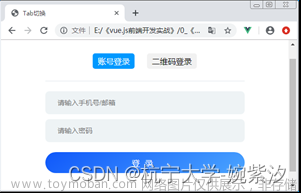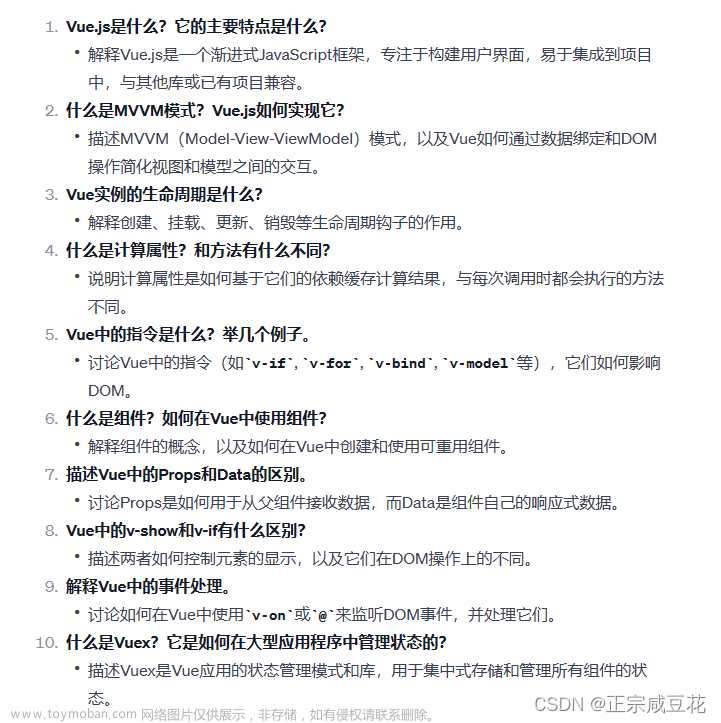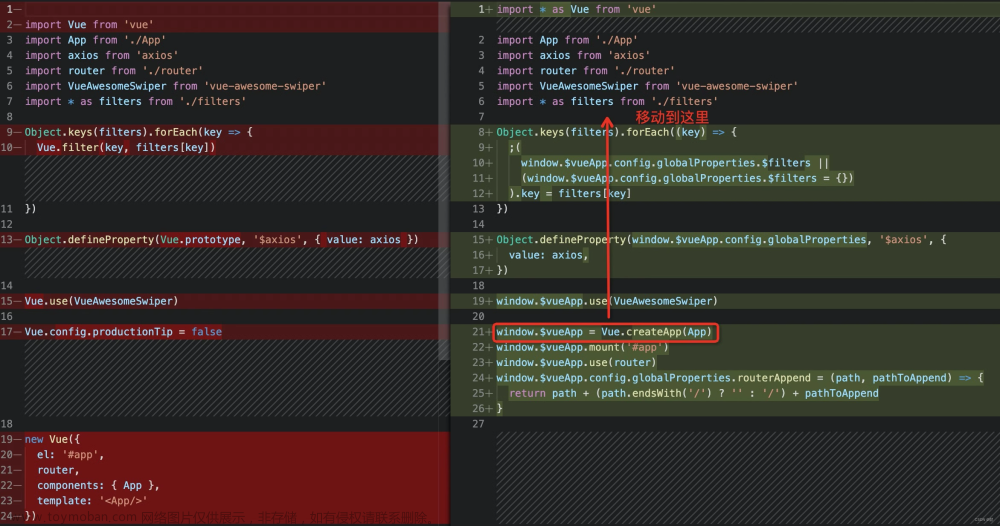第一章:Vue环境搭建
1.搭建Vue环境
<!DOCTYPE html>
<html lang="en">
<head>
<meta charset="UTF-8">
<title>Title</title>
<!-- 1.引入Vue.js-->
<script src="1.vue.js"></script>
</head>
<body>
<script type="text/javascript">
Vue.config.productionTip=false//阻止Vue在启动时 生成生产提示
</script>
</body>
</html>
2.helloWorld(插值语法)
<!DOCTYPE html>
<html lang="en">
<head>
<meta charset="UTF-8">
<title>Title</title>
<!-- 1.引入Vue.js-->
<script src="1.vue.js"></script>
</head>
<body>
<!--2.准备好一个容器-->
<div id="root">
<!-- 使用插值语法:插入一个值 两组花括号-->
<h1>hello {{name}} </h1>
</div>
<script>
Vue.config.productionTip=false;//设置关闭生产者提示
// 全局多了Vue这个构造函数 因此可以 使用new去用
const i=new Vue({
el:"#root", //对象第一个属性:匹配容器和实例 el用于指定当前vue实例为那个容器服务 值通常为css选择器字符串
// el:document.getElementById("root")//也可以这样子
data:{
// 在来个对象 对象里面可以存任意数据类型的对象
/* 因此data中用来存储数据 数据提供给data使用
* 值 我们先暂时写成对象的形式 {}
*
* */
name:'计算机科学与技术'
}
})//创建Vue实例 参数传递一个 叫做配置对象
</script>
</body>
</html>
<!DOCTYPE html>
<html lang="en">
<head>
<meta charset="UTF-8">
<title>Title</title>
<!-- Vue2.0练习-->
<!-- 1.先引入Vue文件-->
<script src="../1.Vue教程/1.vue.js">
</script>
</head>
<body>
<!--2.准备一个容器 注意空格数据需要使用插值语法-->
<h1 id="root">你好 {{data}} </h1>
<!--3.准备script-->
<script>
<!-- 生成一个vue实例 构造函数里面需要传递参数 只有一个参数 叫做配置对象-->
let vue = new Vue(
{
el:"#root",//注意在js中 对象值之间使用逗号连接 注意这里只能是el 按照教程来
// 接着书写数据 因为数据是要放在标签中显示的 因此最好使用对象
data:{
name: "计算机科学与技术"
}
}
);
</script>
</body>
</html>
1.创建一个Vue实例 传递一个配置对象
2.root容器中的代码依然符合html代码规范 只不过混入一些特殊的Vue
3.root容器代码称为Vue模板
4.Vue的实例和容器是一一对应的
5.在开发中 只有一个Vue实例 并且配合着组件一起使用
6.{{XXX}} XXX是js中语句 对象.属性 直接写对象
<!DOCTYPE html>
<html lang="en">
<head>
<meta charset="UTF-8">
<title>Title</title>
<script src="../1.Vue教程/1.vue.js"></script>
</head>
<body>
<h1 class="root">你好 !{{name}} {{address}} {{day}}</h1>
<script>
new Vue({
el:".root",
data: {
name: "计算机科学与技术",
address: "云南 昆明",
day: "星期一!"
}
})
</script>
</body>
</html>
<!DOCTYPE html>
<html lang="en">
<head>
<meta charset="UTF-8">
<title>Title</title>
<script src="../1.Vue教程/1.vue.js"></script>
</head>
<body>
<h1 class="root">你好 !{{name.name1}} {{address}} {{day.age}}</h1>
<script>
new Vue({
el:".root",
data: {
name: {
name1:"无邪"
},
address: "云南 昆明",
day: {
age:18
},
}
})
</script>
</body>
</html>
3.模板语法
<!DOCTYPE html>
<html lang="en" xmlns:v-bind="http://www.w3.org/1999/xhtml">
<head>
<meta charset="UTF-8">
<title>Title</title>
<!--1.引入Vue文件-->
<script src="../1.Vue教程/1.vue.js"></script>
</head>
<body>
<!--准备一个容器-->
<div id="root">
<h1>插值语法</h1>
<h2>你好 {{data}} {{data}} </h2>
<hr>
<h1>指令语法</h1>
<!-- 把跳转地址写死了 因此使用指令语法!-->
<!-- <a href="www.baidu.com">进入</a>-->
<!-- v-bind: 可以动态指定属性-->
<a v-bind:href="url" v-bind:x="dta()">进入</a>
<!--v-bind:X 为X动态绑定 Vue实例中的方法或属性对象 使用v-bind会把标签属性的值变为js语句 当做js中的语句来执行-->
</div>
<script>
<!-- 创建一个Vue实例-->
new Vue({
el:"#root",
data:{
name:"无邪",
url:"www.baidu.com",
dta(){
console.log("你好!")
}
}
})
/* Vue模板语法有两大类:
--1.插值语法:
功能:用于解析 标签体内容
写法 {{xxx}}} xxx是js的表达式 且可以直接读取到data中的所有属性
* --2.指令语法:
* 功能:用于解析标签 包括 标签属性 标签体内容 绑定事件...
v-bind:href="xxx" 或简写为 :href="xxx" xxx同样要写为js表达式
* 且可以直接读取到data中的所有属性
备注:Vue中有很多的指令 且形式都是: v-???
*
*
*
*
* */
</script>
</body>
</html>
4.数据绑定
<!DOCTYPE html>
<html lang="en" xmlns:v-bind="http://www.w3.org/1999/xhtml" xmlns:v-model="http://www.w3.org/1999/xhtml">
<head>
<meta charset="UTF-8">
<title>数据</title>
<script src="1.vue.js"></script>
</head>
<body>
<div id="root">
<!-- 使用v-bin 就是把vue实例中的data对象 中的name语句赋值给value
v-bind中最大的特点的就是单向数据绑定 从输入框中修改数据在控制台里面不会出现 从控制台输入则不会 这就是单向数据绑定
使用v-model 就是把vue实例中的data对象 中的name语句赋值给value
v-model中最大的特点的就是双向数据绑定 从输入框中修改数据在控制台里面会出现 从控制台输入也会修改 这就是双向数据绑定
注意:v-model 只能适用于表单类的标签 v-model就是针对 value属性操作
-->
单向数据绑定 <input type="text" v-bind:value="name"> <br>
<!-- 双向数据绑定 <input type="text" v-model:value="name"> <br>-->
<!-- 采用简写属性-->
双向数据绑定 <input type="text" v-model="name"> <br>
</div>
<script>
<!-- 创建一个VUe实例-->
new Vue({
el:"#root",
data:{
name:"计算机科学与技术学院"
}
})
/*
* 1.单向数据绑定- v-bind 数据只能从data流向页面
* 2.双向绑定 v-model 数据不仅能从data流向页面 还可以从页面流向data
* 注意:
* 1.双向绑定一般应用在表单类因素上 input select上
* 2.v-model:value 可以简写为 v-model 因为v-model默认收集的就是value
*
*
*
*
*
*
*
*
*
*
* */
</script>
</body>
</html>
5.el和data的两种写法
<!DOCTYPE html>
<html lang="en">
<head>
<meta charset="UTF-8">
<title>Title</title>
<script src="1.vue.js"></script>
</head>
<body>
<div id="root">
<h1>{{name}}</h1>
</div>
<script>
/*
let vue = new Vue({
// el:"#root", 第一种写法
data:{
name:"计算机"
}
})
*/
//第二种写法 把vue实例挂载到id属性为root的容器上
// v.$mount("#root")
//来个定时器 1秒后执行回调函数里面的代码
/* setTimeout(()=>{
v.$mount("#root")
},1000)*/
/* console.log(vue);*/
new Vue({
el:"#root",
/* data的第一种写法: data:{
name:"计算机"
}*/
// data的第二种写法:函数式
/* data:function () {
return{
name:'计算机'
}
}
*/
data(){
return{
name:"计算机"
}
}
})
/*
* 1.el有两种写法
* --1.new Vue的时候 配置el属性
* --2.先创建Vue实例 随后在通过vm.$mount('#root')指定el属性
* 2.data的两种写法:
* --1.对象式
* --2.函数式
*
* 3.注意:由Vue管理的函数 一定不要书写箭头函数 一旦写了箭头函数 this就不再是Vue实例了 而是Window
*
*
*
*
*
*
*
*
*
* */
</script>
</body>
</html>
6.MVVM实例
<!DOCTYPE html>
<html lang="en">
<head>
<meta charset="UTF-8">
<title>MVVM实例</title>
<!-- 1.引入vue文件-->
<script src="1.vue.js"></script>
</head>
<body>
<div id="root">
<h1>学校名称:{{name}}</h1>
<h1>地址:{{address}} {{$options}}</h1>
</div>
<script>
/* MVVM模型:
* 1.M(Model) data中的诗句
* 2.V:视图(View) 模板代码
* 3.VM 视图模型(ViewModel) Vue实例
*
* 1.data中的诗句最终也出现在了VM身上
* 2.vm身上的所有的属性 及vue原型上所有的属性 在vue模板中都可以直接使用
*
*
* */
const vm=new Vue({
el:"#root",
data:{
name:"大学",
address:"云南",
a:12
}
})
console.log(vm)
</script>
</body>
</html>
7.数据代理
<!DOCTYPE html>
<html lang="en">
<head>
<meta charset="UTF-8">
<title>数据代理</title>
</head>
<body>
<script>
let person={
name:"吴邪",
sex:'男',
}
Object.defineProperty(person,'age',{
/* value:18,
enumerable:true,//可列举 控制属性是否可以枚举 默认值为FALSE
writable:true,//控制属性是否能被修改 默认值为false
configurable:true,//控制属性是否能够删除*/
get:function () {
// 当有人读取person中的age属性时 get函数就会被调用 且返回值就是age的值
return '计算机科学'
},
set(value){
// 当有人修改person的age属性时 set函数就会被调用 且会受到=修改掉的具体值
}
})//第一个参数是要添加的对象 第二个是要添加对象的属性名 第三个是配置项
console.log(person)
</script>
</body>
</html>
数据代理:通过一个对象对另一个对象中属性的操作 读/写 -->
<!DOCTYPE html>
<html lang="en">
<head>
<meta charset="UTF-8">
<title>数据代理</title>
</head>
<body>
<script>
let obj1={x:100}
let obj2={y:200}
// 通过修改obj2;来修改obj1
Object.defineProperty(obj2,'x',{
get(){
return obj1.x
},
set(value){
obj1.x=value
console.log()
}
})
// 通过obj2来改变obj1的值
</script>
</body>
</html>
8.Vue中的数据代理
<!DOCTYPE html>
<html lang="en">
<head>
<meta charset="UTF-8">
<title>Title</title>
<script src="1.vue.js"></script>
</head>
<body>
<div id="root">
<h2>学校名称{{name}}</h2>
<h2>地址{{address}}</h2>
</div>
<script>
let vue = new Vue({
el:"#root",
data:{
name:"计算机",
address:'昆明'
}
});
console.log(vue._data.name)
/*
* 1.Vue中的数据代理:
通过vm对象来代理data对象中属性的操作(读/写)
2.Vue中数据代理的好处:
更加方便的操作data中的数据
3.基本原理:
通过Object.defineProperty()把data对象中所有属性添加到vm上。
为每一个添加到vm上的属性,都指定一个getter/setter。
在getter/setter内部去操作(读/写)data中对应的属性。
*
*
*
*
* */
</script>
</body>
</html>
第二章:Vue事件
1.Vue中的事件处理(点击双击事件)
<!DOCTYPE html>
<html lang="en" xmlns:v-on="http://www.w3.org/1999/xhtml">
<head>
<meta charset="UTF-8">
<title>Title</title>
<script src="1.vue.js">
</script>
</head>
<body>
<div class="root">
<h1>{{name}}</h1>
<!-- 当我点击这个按钮的时候 我就去寻找函数名为showInfo的函数事件去使用-->
<button v-on:click="showInfo">提示</button>
<!-- 简写 v-on 与@等价 -->
<button @click="showInfo2">确定</button>
</div>
<!--事件的基本使用:
1.使用v-on:xxx 或 @xxx 绑定事件,其中xxx是事件名;
2.事件的回调需要配置在methods对象中,最终会在vm上;
3.methods中配置的函数,不要用箭头函数!否则this就不是vm了;
4.methods中配置的函数,都是被Vue所管理的函数,this的指向是vm 或 组件实例对象;
5.@click="demo" 和 @click="demo($event)" 效果一致,但后者可以传参;-->
<script>
new Vue(
{
el:".root",
data:{
name:"计算机"
/* 在Vue中给标签绑定事件需要使用一个指令:
* v-on:click
*
*
*
*
* */
},
// 使用配置项目 把回调函数放在vue实例中
methods:{
showInfo1(event){
// 对象里面配方法 因此把function关键字去掉
console.log(event)
// document.write("你好 同学!")
// event这个参数就是鼠标
alert("你好!")
},
showInfo2(){
alert("你好 计算机科学与技术")
}
}
}
)
</script>
</body>
</html>
2.事件修饰符
<!DOCTYPE html>
<html>
<head>
<meta charset="UTF-8" />
<title>事件修饰符</title>
<!-- 引入Vue -->
<script type="text/javascript" src="../js/vue.js"></script>
<style>
*{
margin-top: 20px;
}
.demo1{
height: 50px;
background-color: skyblue;
}
.box1{
padding: 5px;
background-color: skyblue;
}
.box2{
padding: 5px;
background-color: orange;
}
.list{
width: 200px;
height: 200px;
background-color: peru;
overflow: auto;
}
li{
height: 100px;
}
</style>
</head>
<body>
<!--
Vue中的事件修饰符:
1.prevent:阻止默认事件(常用);
2.stop:阻止事件冒泡(常用);
3.once:事件只触发一次(常用);
4.capture:使用事件的捕获模式;
5.self:只有event.target是当前操作的元素时才触发事件;
6.passive:事件的默认行为立即执行,无需等待事件回调执行完毕;
-->
<!-- 准备好一个容器-->
<div id="root">
<h2>欢迎来到{{name}}学习</h2>
<!-- 阻止默认事件(常用) -->
<a href="http://www.atguigu.com" @click.prevent="showInfo">点我提示信息</a>
<!-- 阻止事件冒泡(常用) -->
<div class="demo1" @click="showInfo">
<button @click.stop="showInfo">点我提示信息</button>
<!-- 修饰符可以连续写 -->
<!-- <a href="http://www.atguigu.com" @click.prevent.stop="showInfo">点我提示信息</a> -->
</div>
<!-- 事件只触发一次(常用) -->
<button @click.once="showInfo">点我提示信息</button>
<!-- 使用事件的捕获模式 -->
<div class="box1" @click.capture="showMsg(1)">
div1
<div class="box2" @click="showMsg(2)">
div2
</div>
</div>
<!-- 只有event.target是当前操作的元素时才触发事件; -->
<div class="demo1" @click.self="showInfo">
<button @click="showInfo">点我提示信息</button>
</div>
<!-- 事件的默认行为立即执行,无需等待事件回调执行完毕; -->
<ul @wheel.passive="demo" class="list">
<li>1</li>
<li>2</li>
<li>3</li>
<li>4</li>
</ul>
</div>
</body>
<script type="text/javascript">
Vue.config.productionTip = false //阻止 vue 在启动时生成生产提示。
new Vue({
el:'#root',
data:{
name:'尚硅谷'
},
methods:{
showInfo(e){
alert('同学你好!')
// console.log(e.target)
},
showMsg(msg){
console.log(msg)
},
demo(){
for (let i = 0; i < 100000; i++) {
console.log('#')
}
console.log('累坏了')
}
}
})
</script>
</html>
3.键盘事件(keydown和keyup)
<!DOCTYPE html>
<html>
<head>
<meta charset="UTF-8" />
<title>键盘事件</title>
<!-- 引入Vue -->
<script type="text/javascript" src="../js/vue.js"></script>
</head>
<body>
<!--
1.Vue中常用的按键别名:
回车 => enter
删除 => delete (捕获“删除”和“退格”键)
退出 => esc
空格 => space
换行 => tab (特殊,必须配合keydown去使用)
上 => up
下 => down
左 => left
右 => right
2.Vue未提供别名的按键,可以使用按键原始的key值去绑定,但注意要转为kebab-case(短横线命名)
3.系统修饰键(用法特殊):ctrl、alt、shift、meta
(1).配合keyup使用:按下修饰键的同时,再按下其他键,随后释放其他键,事件才被触发。
(2).配合keydown使用:正常触发事件。
4.也可以使用keyCode去指定具体的按键(不推荐)
5.Vue.config.keyCodes.自定义键名 = 键码,可以去定制按键别名
-->
<!-- 准备好一个容器-->
<div id="root">
<h2>欢迎来到{{name}}学习</h2>
<input type="text" placeholder="按下回车提示输入" @keydown.huiche="showInfo">
</div>
</body>
<script type="text/javascript">
Vue.config.productionTip = false //阻止 vue 在启动时生成生产提示。
Vue.config.keyCodes.huiche = 13 //定义了一个别名按键
new Vue({
el:'#root',
data:{
name:'尚硅谷'
},
methods: {
showInfo(e){
// console.log(e.key,e.keyCode)
console.log(e.target.value)
}
},
})
</script>
</html>
第三章:计算属性和监视属性
1.计算属性(computed)
<!DOCTYPE html>
<html>
<head>
<meta charset="UTF-8" />
<title>姓名案例_插值语法实现</title>
<!-- 引入Vue -->
<script type="text/javascript" src="../js/vue.js"></script>
</head>
<body>
<!-- 准备好一个容器-->
<div id="root">
姓:<input type="text" v-model="firstName"> <br/><br/>
名:<input type="text" v-model="lastName"> <br/><br/>
全名:<span>{{firstName}}-{{lastName}}</span>
</div>
</body>
<script type="text/javascript">
Vue.config.productionTip = false //阻止 vue 在启动时生成生产提示。
new Vue({
el:'#root',
data:{
firstName:'张',
lastName:'三'
}
})
</script>
</html>
<!DOCTYPE html>
<html>
<head>
<meta charset="UTF-8" />
<title>姓名案例_methods实现</title>
<!-- 引入Vue -->
<script type="text/javascript" src="../js/vue.js"></script>
</head>
<body>
<!-- 准备好一个容器-->
<div id="root">
姓:<input type="text" v-model="firstName"> <br/><br/>
名:<input type="text" v-model="lastName"> <br/><br/>
全名:<span>{{fullName()}}</span>
</div>
</body>
<script type="text/javascript">
Vue.config.productionTip = false //阻止 vue 在启动时生成生产提示。
new Vue({
el:'#root',
data:{
firstName:'张',
lastName:'三'
},
methods: {
fullName(){
console.log('@---fullName')
return this.firstName + '-' + this.lastName
}
},
})
</script>
</html>
属性就是data里面的数据
方法(函数)就是methods里面的方法
el用来绑定标签里面的类名或id data用来存放 标签里面要显示的内容 插值语法 methods用来存放对应的事件触发代码内容
computed用来存放计算属性
<!DOCTYPE html>
<html>
<head>
<meta charset="UTF-8" />
<title>姓名案例_计算属性实现</title>
<!-- 引入Vue -->
<script type="text/javascript" src="../js/vue.js"></script>
</head>
<body>
<!--
计算属性:
1.定义:要用的属性不存在,要通过已有属性计算得来。
2.原理:底层借助了Objcet.defineproperty方法提供的getter和setter。
3.get函数什么时候执行?
(1).初次读取时会执行一次。
(2).当依赖的数据发生改变时会被再次调用。
4.优势:与methods实现相比,内部有缓存机制(复用),效率更高,调试方便。
5.备注:
1.计算属性最终会出现在vm上,直接读取使用即可。
2.如果计算属性要被修改,那必须写set函数去响应修改,且set中要引起计算时依赖的数据发生改变。
-->
<!-- 准备好一个容器-->
<div id="root">
姓:<input type="text" v-model="firstName"> <br/><br/>
名:<input type="text" v-model="lastName"> <br/><br/>
测试:<input type="text" v-model="x"> <br/><br/>
全名:<span>{{fullName}}</span> <br/><br/>
<!-- 全名:<span>{{fullName}}</span> <br/><br/>
全名:<span>{{fullName}}</span> <br/><br/>
全名:<span>{{fullName}}</span> -->
</div>
</body>
<script type="text/javascript">
Vue.config.productionTip = false //阻止 vue 在启动时生成生产提示。
const vm = new Vue({
el:'#root',
data:{
firstName:'张',
lastName:'三',
x:'你好'
},
methods: {
demo(){
}
},
computed:{
fullName:{
//get有什么作用?当有人读取fullName时,get就会被调用,且返回值就作为fullName的值
//get什么时候调用?1.初次读取fullName时。2.所依赖的数据发生变化时。
get(){
console.log('get被调用了')
// console.log(this) //此处的this是vm
return this.firstName + '-' + this.lastName
},
//set什么时候调用? 当fullName被修改时。
set(value){
console.log('set',value)
const arr = value.split('-')
this.firstName = arr[0]
this.lastName = arr[1]
}
}
}
})
</script>
</html>
2.计算属性的简写
<!DOCTYPE html>
<html>
<head>
<meta charset="UTF-8" />
<title>姓名案例_计算属性实现</title>
<!-- 引入Vue -->
<script type="text/javascript" src="../js/vue.js"></script>
</head>
<body>
<!-- 准备好一个容器-->
<div id="root">
姓:<input type="text" v-model="firstName"> <br/><br/>
名:<input type="text" v-model="lastName"> <br/><br/>
全名:<span>{{fullName}}</span> <br/><br/>
</div>
</body>
<script type="text/javascript">
Vue.config.productionTip = false //阻止 vue 在启动时生成生产提示。
const vm = new Vue({
el:'#root',
data:{
firstName:'张',
lastName:'三',
},
computed:{
//完整写法
/* fullName:{
get(){
console.log('get被调用了')
return this.firstName + '-' + this.lastName
},
set(value){
console.log('set',value)
const arr = value.split('-')
this.firstName = arr[0]
this.lastName = arr[1]
}
} */
//简写
fullName(){
console.log('get被调用了')
return this.firstName + '-' + this.lastName
}
}
})
</script>
</html>
3.监视属性
<!DOCTYPE html>
<html>
<head>
<meta charset="UTF-8" />
<title>天气案例</title>
<!-- 引入Vue -->
<script type="text/javascript" src="../js/vue.js"></script>
</head>
<body>
<!-- 准备好一个容器-->
<div id="root">
<h2>今天天气很{{info}}</h2>
<!-- 绑定事件的时候:@xxx="yyy" yyy可以写一些简单的语句 -->
<!-- <button @click="isHot = !isHot">切换天气</button> -->
<button @click="changeWeather">切换天气</button>
</div>
</body>
<script type="text/javascript">
Vue.config.productionTip = false //阻止 vue 在启动时生成生产提示。
const vm = new Vue({
el:'#root',
data:{
isHot:true,
},
computed:{
info(){
return this.isHot ? '炎热' : '凉爽'
}
},
methods: {
changeWeather(){
this.isHot = !this.isHot
}
},
})
</script>
</html>
get(){
console.log('get被调用了')
return this.firstName + '-' + this.lastName
},
set(value){
console.log('set',value)
const arr = value.split('-')
this.firstName = arr[0]
this.lastName = arr[1]
}
} */
//简写
fullName(){
console.log('get被调用了')
return this.firstName + '-' + this.lastName
}
}
})
</script>
3.监视属性
<!DOCTYPE html>
<html>
<head>
<meta charset="UTF-8" />
<title>天气案例</title>
<!-- 引入Vue -->
<script type="text/javascript" src="../js/vue.js"></script>
</head>
<body>
<!-- 准备好一个容器-->
<div id="root">
<h2>今天天气很{{info}}</h2>
<!-- 绑定事件的时候:@xxx="yyy" yyy可以写一些简单的语句 -->
<!-- <button @click="isHot = !isHot">切换天气</button> -->
<button @click="changeWeather">切换天气</button>
</div>
</body>
<script type="text/javascript">
Vue.config.productionTip = false //阻止 vue 在启动时生成生产提示。
const vm = new Vue({
el:'#root',
data:{
isHot:true,
},
computed:{
info(){
return this.isHot ? '炎热' : '凉爽'
}
},
methods: {
changeWeather(){
this.isHot = !this.isHot
}
},
})
</script>
</html>
文章来源地址https://www.toymoban.com/news/detail-689166.html
文章来源:https://www.toymoban.com/news/detail-689166.html
到了这里,关于Vue笔记的文章就介绍完了。如果您还想了解更多内容,请在右上角搜索TOY模板网以前的文章或继续浏览下面的相关文章,希望大家以后多多支持TOY模板网!